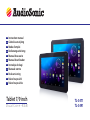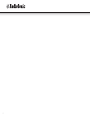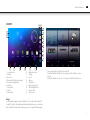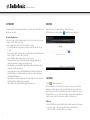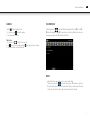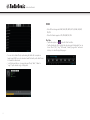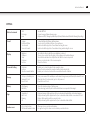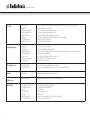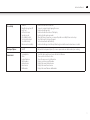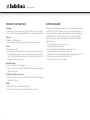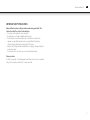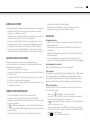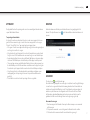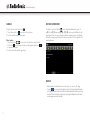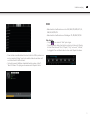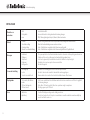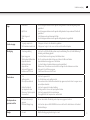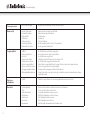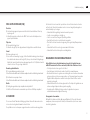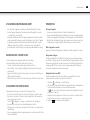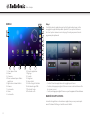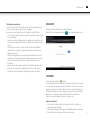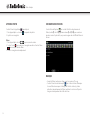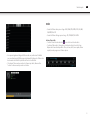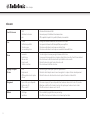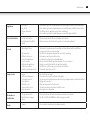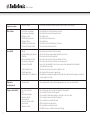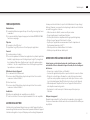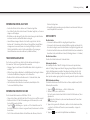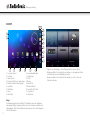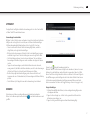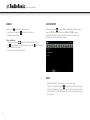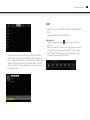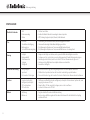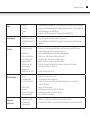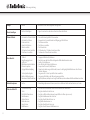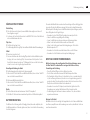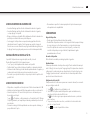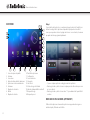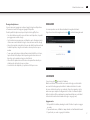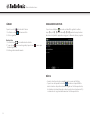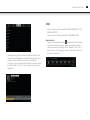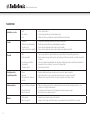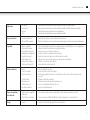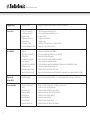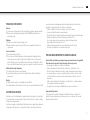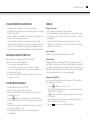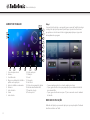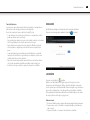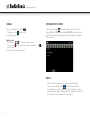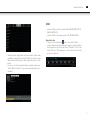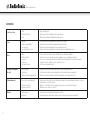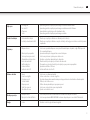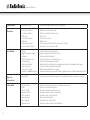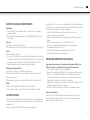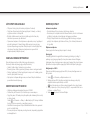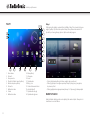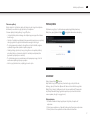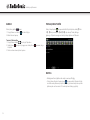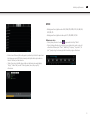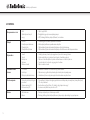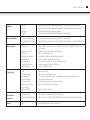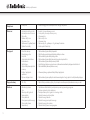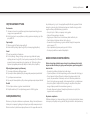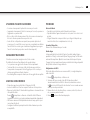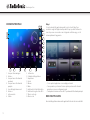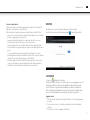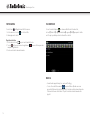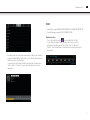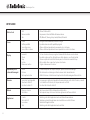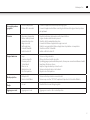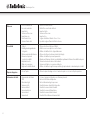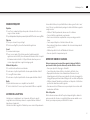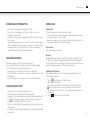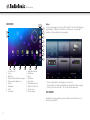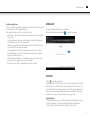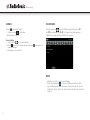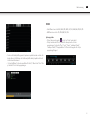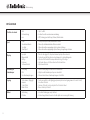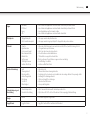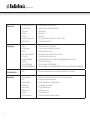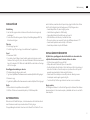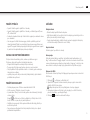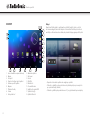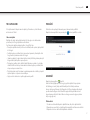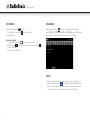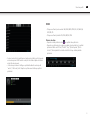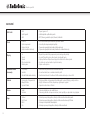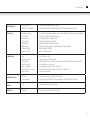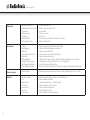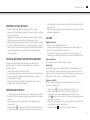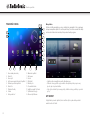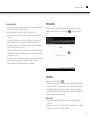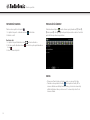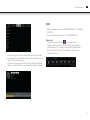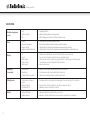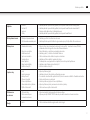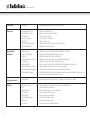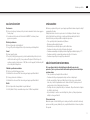Strona jest ładowana ...
Strona jest ładowana ...
Strona jest ładowana ...
Strona jest ładowana ...
Strona jest ładowana ...
Strona jest ładowana ...
Strona jest ładowana ...
Strona jest ładowana ...
Strona jest ładowana ...
Strona jest ładowana ...
Strona jest ładowana ...
Strona jest ładowana ...
Strona jest ładowana ...
Strona jest ładowana ...
Strona jest ładowana ...
Strona jest ładowana ...
Strona jest ładowana ...
Strona jest ładowana ...
Strona jest ładowana ...
Strona jest ładowana ...
Strona jest ładowana ...
Strona jest ładowana ...
Strona jest ładowana ...
Strona jest ładowana ...
Strona jest ładowana ...
Strona jest ładowana ...
Strona jest ładowana ...
Strona jest ładowana ...
Strona jest ładowana ...
Strona jest ładowana ...
Strona jest ładowana ...
Strona jest ładowana ...
Strona jest ładowana ...
Strona jest ładowana ...
Strona jest ładowana ...
Strona jest ładowana ...
Strona jest ładowana ...
Strona jest ładowana ...
Strona jest ładowana ...
Strona jest ładowana ...
Strona jest ładowana ...
Strona jest ładowana ...
Strona jest ładowana ...
Strona jest ładowana ...
Strona jest ładowana ...
Strona jest ładowana ...
Strona jest ładowana ...
Strona jest ładowana ...
Strona jest ładowana ...
Strona jest ładowana ...
Strona jest ładowana ...
Strona jest ładowana ...
Strona jest ładowana ...
Strona jest ładowana ...
Strona jest ładowana ...
Strona jest ładowana ...
Strona jest ładowana ...
Strona jest ładowana ...
Strona jest ładowana ...
Strona jest ładowana ...
Strona jest ładowana ...
Strona jest ładowana ...
Strona jest ładowana ...

64
Instrukcje użytkowania
OPIS POGLĄDOWY
1. Przycisk zasilania
2. Złącze słuchawkowe
3. Slot mikro karty SD
4. Mini złącze USB
5. Złącze DC
6. Głośność +/-
7. Back button
8. Aparat przedni
9. Przycisk resetu
10. Głośnik
6 7
9
10
1
2
3
4
5
8
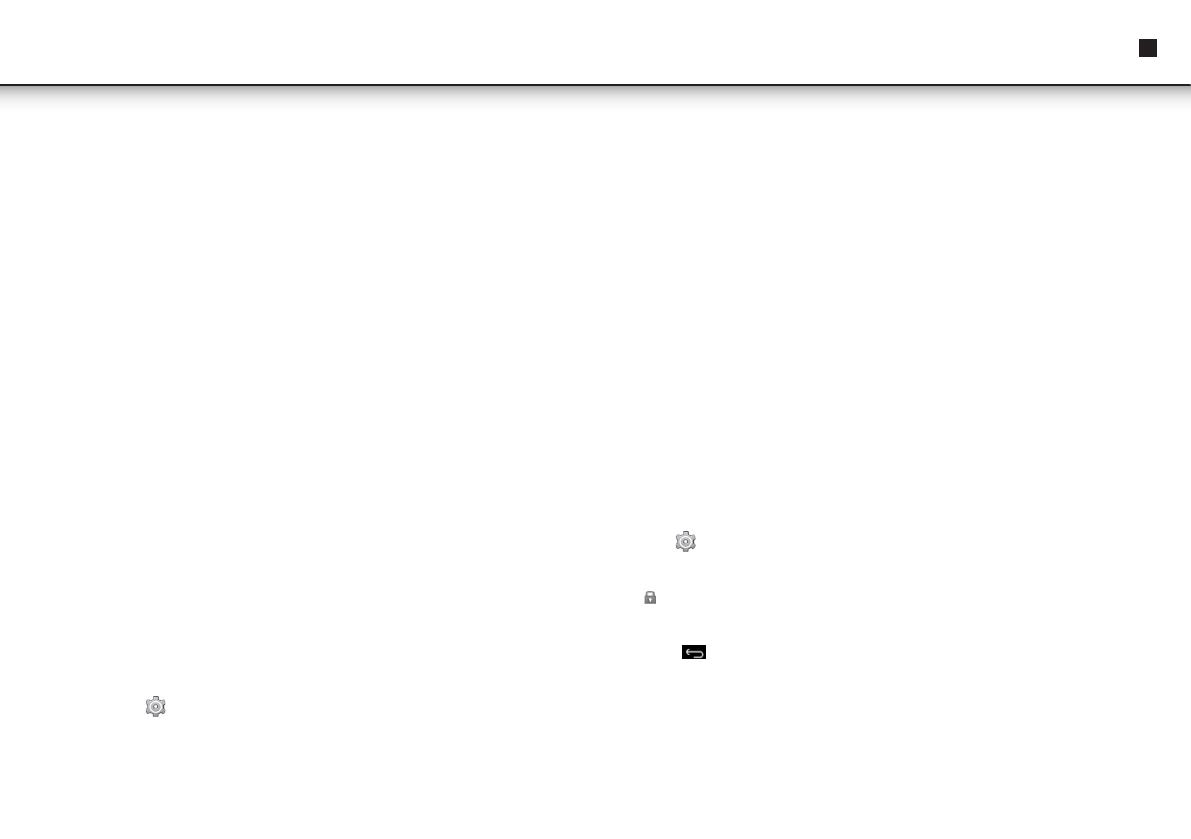
65
Instrukcje użytkowania
PL
UŻYCIE PRZYCISKU ZASILANIA
• Włączanie: Nacisnąć przycisk zasilania i przytrzymać 3 sekundy.
• Wyłączanie: Nacisnąć przycisk zasilania i przytrzymać 3 sekundy, → stuknąć
wyłączanie zasilania → stuknąć OK.
• Blokada i odblokowanie ekranu: Nacisnąć szybko przycisk zasilania, aby
zablokować i ponownie, aby odblokować.
• Wymuszone zamykanie: Jeśli urządzenie nie odpowiada, nacisnąć i przytrzymać
przycisk zasilania przez 7 sekund. (Uwaga: Bez konieczności nie polecamy
używania Wymuszonego zamykania. Należy skorzystać z instrukcji Wyłączania,
aby wykonać zamykanie. Wymuszone zamykanie może prowadzić do
nieprzewidywalnych błędów systemu)
NAWIGACJA EKRANU DOTYKOWEGO
Ekran dotykowy pozwala na szybką, łatwą i wygodną nawigację.
Można użyć ekranu dotykowego wg poniższych instrukcji.
• Stuknąć: Szybko stuknąć i zwolnić pozycję na ekranie.
• Przesunąć palcem: Dotknąć i przesunąć palcem po ekranie i następnie zwolnić.
• Dotknąć i przytrzymać: Dotknąć i przytrzymać na miejscu ok. 2 sekundy, potem
zwolnić, aby wyświetlić okno opcji.
• Aby zapobiec zadrapaniu lub zgnieceniu, nie ustawiać żadnych obiektów na
powierzchni ekranu dotykowego.
KORZYSTANIE Z KARTY MICRO SD
• Urządzenie obsługuje maksymalnie kartę micro SD 32GB.
• Wstawić kartę do slotu micro SD, aż zatrzaśnie się na swoim miejscu.
• Wyjąć kartę micro SD: Zamknąć wszystkie aplikacje lub dokumenty, które zostały
na karcie otwarte.
Stuknij → Ustawienia → Pamięć → Odinstaluj kartę SD. Nacisnąć delikatnie
kartę, jest częściowo wysunięta, co umożliwia jej wyjęcie
• Nie wkładać ani nie wyjmować dysku U kilkakrotnie w krótkim czasie, ponieważ
może to uszkodzić kartę.
• Polecamy korzystanie z kart pamięci wiodących marek, aby uniknąć przypadków
niekompatybilności.
ROZPOCZĘCIE PRACY
Ładowanie urządzenia
• Można doładować baterię za pomocą dołączonego adaptera.
• Można korzystać z urządzenia w trakcie ładowania baterii, chociaż czas ładowania
jest dłuższy, kiedy jednocześnie ładujemy i obsługujemy urządzenie.
• Podłączyć adapter zasilania do elektrycznego gniazdka ściennego i następnie
podłączyć do urządzenia, aby doładować baterię. ( Czas całkowity ładowania to
ok. 5 godzin).
Włączanie urządzenia
Nacisnąć przycisk zasilania i przytrzymać przez 3 sekundy.
Zmień język
Domyślny język tableta to angielski. Możesz zmienić język stukając na „Settings“ i
wybierając opcję „Language & input“ po lewej stronie menu ustawień. Następnie,
stuknij prawą stronę otwartego menu na górnej opcji „Language“, aby otworzyć menu.
Wyświetlone zostaną wszystkie dostępne języki. Możesz teraz wybrać żądany język.
Konfiguracja sieci Wi-Fi
Ponieważ wiele funkcji wymaga połączenia Wi-Fi, zalecamy skonfigurowanie sieci
Wi-Fi już teraz.
1. Stuknij , → Ustawienia, → Bezprzewodowo i sieć.
2. Wybierz włączenie Wi-Fi. Urządzenie automatycznie skanuje i podaje listę
wszystkich odnalezionych lokalnych sieci Wi-Fi.
A oznacza bezpieczne sieci, które wymagają loginu/hasła w celu połączenia.
3. Stuknąć wybraną sieć, z którą chcemy się połączyć, → wprowadzić Hasło sieci o
ile istnieje, → stuknąć Połącz.
4. Stuknąć aby powrócić do ekranu Pulpitu.

66
Instrukcje użytkowania
PULPIT
1. Ikona ekranu
2. Głośność -
3. Ikona powrotu
4. Powrót do Pulpitu z innych aplikacji
5. Ostatnio używane aplikacje
6. Głośność +
7. Odtwarzacz audio
8. Galeria
9. Odtwarzacz wideo
10. Ekran aplikacji
11. Ustawienia
12. E-mail
13. Wyszukiwarka
14. Bieżący czas
15. Status naładowania baterii
16. wskaźnik siły wifi
17. Wyszukiwarka Google
18. Wyszukiwarka głosowa
Widget
Dotknąć przycisk aplikacji a potem dotknąć zakładkę "widget" aby otworzyć dostępne
widgety aplikacji. Stąd też można wybierać ikony, które potem można umieszczać
jako skróty na stronie głównej, aby móc szybko uruchomić program.
• Stuknąć jakąkolwiek aplikację lub ikonę widgetu, aby je uruchomić.
• Dotknąć, przytrzymać i następnie przesunąć ikonę do jakiejś pozycji na pulpicie,
aby utworzyć skrót.
• Dotknąć, przytrzymać i następnie przesunąć ikonę na “× ” aby usunąć ją z ekranu pulpitu.
MARKET APLIKACJI
Funkcja Marketu aplikacji posiada wiele aplikacji, które można szybko i łatwo pobrać i
zainstalować na swoim tablecie.
1 2 3 4 5 6
16 15
7
8
9
10
11
12
13
14
17
18

67
Instrukcje użytkowania
PL
Pobieranie aplikacji
Należy skorzystać z tych kroków, aby dodać istniejące konto Google do urządzenia
lub utworzyć nowe konto Google, aby dodać je do urządzenia.
Z ekranu aplikacji, dotknąć aplikację Google Play Store.
• Jeśli nie dodaliśmy konta mailowego do urządzenia, pojawi się prośba o dodanie
konta Google.
• Skorzystać z instrukcji na urządzeniu, które poprowadzą nas przez proces rejestracji
istniejącego konta Google konto lub utworzenie nowego konta Google.
• Po zalogowaniu można wybierać różne aplikacje z różnych zakładek, wstępnie
wybranych kategorii lub wyszukiwać aplikacje wg nazw.
• Stuknąć aplikację, aby zobaczyć więcej szczegółów i w razie potrzeby dotknąć
przycisk instalacji po czym można skorzystać z instrukcji na urządzeniu, które
poprowadzą nas przez proces instalacji.
• Po zakończeniu pojawi się powiadomienie w dolnym prawym rogu, a skrót do
uruchomienia aplikacji pojawi się na pulpicie.
• Instalacja jest już zakończona, a aplikacja gotowa do użycia.
PRZEGLĄDARKA
Użytkownicy mogą łączyć się z Internetem poprzez przeglądarkę internetową.
Kliknąć ikonę przeglądarki na Pulpicie , a przeglądarka internetowa otworzy się.
KALENDARZ
Stuknąć ikonę aplikacji Kalendarz.
Kiedy tablet nie jest jeszcze połączony z kontem Google, należy dodać konto
Exchange, aby użyć kalendarza. Wprowadzić adres email oraz hasło danego konta.
Kliknąć Dalej i zakończyć konfigurację konta z użyciem wskazówek. Potem można
użyć funkcji Kalendarza(Uwaga: generalnie polecamy użycie konta Gmail. Adres
serwera wymiany Google to: m.google.com)
Dodaj wydarzenie
1 Na ekranie Kalendarza stuknąć i przytrzymać datę, kiedy chcemy dodać
wydarzenie.
2 Stuknąć nowe wydarzenie → Wypełnić żądane pola informacjami o wydarzeniu.
3 Stuknąć Gotowe i dane wydarzenie zostanie dodane do kalendarza.

68
Instrukcje użytkowania
KAMERA
Stuknąć ikonę aplikacji Kamera.
1 W opcji Kamera → stuknąć , aby zrobić zdjęcie.
2 Obraz zostanie zapisany.
Tworzenie filmów wideo
1 W opcji Kamera stuknąć aby włączyć tryb wideo.
2 Stuknąć ikonę aby rozpocząć nagrywanie i stuknąć ikonę ponownie, aby je
zatrzymać.
3 Wideo zostanie automatycznie zapisane.
PRZEGLĄDARKA PLIKÓW
Stuknąć ikonę Explorer aby wprowadzić Interfejs zarządzania, stuknąć【Karta
SD】,【Pamięć wewnętrzna】lub【USB】aby otworzyć foldery katalogu
głównego. Stąd można nawigować miedzy różnymi plikami oraz folderami.
MUZYKA
• Obsługiwane formaty plików audio: mp3,aac,wma,rm,flac,Ogg
• Stuknąć ikonę odtwarzacza muzycznego aby wprowadzić odtwarzacz. Kiedy
nie załadowano plików muzycznych na playlistę, system automatycznie wyszuka
pliki muzyczne na karcie micro SD i automatycznie załaduje je playlistę.

69
Instrukcje użytkowania
PL
• Można również ładować pliki audio poprzez synchronizacje tabletu z komputerem
lub laptopem poprzez USB. Można również pobrać pliki audio bezpośrednio na
tablecie z lokalnej sieci lub Internetu.
• Wybrać daną ikonę zakładki, aby uporządkować pliki muzyczne uwzględniając
"Artystę", "album" lub "piosenki". Stuknąć wybrany utwór, aby rozpocząć
odtwarzanie.
WIDEO
• Obsługiwane formaty plików wideo: MKV, WMV, MPG, MPEG, DAT, AVI, MOV, ISO,
MP4, RM, JPG
• Obsługiwane formaty plików obrazkowych: JPG, JPEG, BMP, GIF, PNG
Odtwarzanie wideo
• Stuknąć ikonę odtwarzacza wideo aby wprowadzić interfejs "Wideo".
• Stuknąć żądany plik wideo, aby załadować go na odtwarzaczu wideo i rozpocząć
odtwarzanie. Można wybrać "Pauza", "Odtwarzaj", "Zatrzymaj", "do przodu", "do
tyłu", "pasek postępu" oraz inne przyciski do kontroli postępu odtwarzania.

70
Instrukcje użytkowania
USTAWIENIA
Bezprzewodowo i sieci
• Wi-Fi
• Wykorzystanie danych
• więcej
• Włącz / wyłącz Wi-Fi.
• Przegląd bieżącego użycia wewnętrznej pamięci.
• VPN, Tethering & Ruchomy hotspot, Ethernet, Sieci ruchome.
Dźwięk
• Głośność
• Domyślne powiadomienie
• Dźwięk dotyku
• Dźwięki blokady ekranu
• Ustawienia głośności mediów, powiadomień i alarmów.
• Można wybrać preferowane powiadomienie domyślne.
• Włączanie lub wyłączanie odtwarzania dźwięków podczas dotykania ekranu.
• Włączanie lub wyłączanie odtwarzania dźwięków podczas blokowania i odblokowywania ekranu.
Wyświetlacz
• Jasność
• Tapeta
• Funkcja sen
• Marzenie
• Rozmiar czcionki
• Stuknąć i przesunąć suwak, aby wyregulować jasności ekranu wg życzenia.
• Można wybrać zdjęcie z galerii, ruchomą tapetę i standardowe tapety.
• Wybrano czas braku aktywności przed uruchomieniem na tablecie trybu sen.
• Tu można włączać i ustawiać opcję wygaszacza ekranu.
• Wybrać rozmiar czcionki.
Ustawianie zrzutu
ekranu
• Czas zwłoki
• Lokalizacja
• Pokaż przycisk zrzutu ekranu
• Umożliwia ustawianie czasu zwłoki dla opcji zrzutu ekranu.
• Wybiera miejsce, gdzie zrzuty ekranu będą automatycznie zapamiętywane.
• Umożliwia włączanie i wyłączanie przycisku zrzutu ekranu na pasku stanu.
Przechowywanie
• Całkowita przestrzeń, dostępna
przestrzeń
• Wyjmowanie karty SD
• Kasowanie karty SD
• Daje możliwość obejrzenia dostępnej przestrzeni w nośniku pamięci wewnętrznej i zewnętrznej karty
SD, o ile jest włożona.
• Kiedy włożona jest karta Micro SD, stuknąć, aby ją bezpiecznie wyjąć.
• Kasowanie wszystkich danych na karcie SD
Bateria
• (Roz)ładowanie
• Bateria
• Pokazuje rzeczywistą moc baterii w procentach.
• Pokazuje, jak długo bateria była użytkowana i jakie pozycje odpowiadają za jej wyczerpanie.

71
Instrukcje użytkowania
PL
Aplikacje
• Pobrane
• Karta SD
• Aktywność
• Wszystkie
• Wyświetla i zarządza wszystkimi aplikacjami, jakie pobraliśmy i zainstalowaliśmy w pamięci wewnętrznej.
• Wyświetla i zarządza wszystkimi aplikacjami, jakie pobraliśmy i zainstalowaliśmy na zewnętrznej karcie SD.
• Wyświetla wszystkie aplikacje, które obecnie są aktywne.
• Wyświetla i zarządza wszystkimi aplikacjami, jakie pobraliśmy i zainstalowaliśmy.
Dostęp do lokalizacji
• Dostęp do mojej lokalizacji
• Lokalizacja Wi-Fi i sieci ruchomej
• Pozwala aplikacji na korzystanie z informacji zawartych w Twojej lokalizacji.
• Pozwala aplikacji na wykorzystanie serwisu lokalizacji Google do szybszej oceny lokalizacji użytkownika.
Bezpieczeństwo
• Blokada ekranu
• Informacje o właścicielu
• Pokaż hasło
• Administratorzy urządzenia
• Nieznane źródła
• Zweryfikuj aplikacje
• Wiarygodne referencje
• Instalacja z karty SD
• Wybrać, jeśli chcemy zablokować ekran z użyciem blokady Pattern lock, kodu PIN , blokady Face lub nie
użyć jej w ogóle.
• Pokazuje informacje o właścicielu na ekranie blokady,
• Wybór, czy pokazać hasło, czy nie
• Przegląd lub wył wyłączenie administratorów urządzenia.
• Pozwalana instalację aplikacji z nieznanych źródeł.
• Nie pozwala lub ostrzega przed instalacją szkodliwych aplikacji.
• Wyświetlenie godnych zaufania certyfikatów CA
• Instalacja certyfikatów z karty SD
Język i wejście
• Język
• Sprawdzanie pisowni
• Słownik prywatny
• Klawiatura Androida
• Wyszukiwanie głosu
• Wyjście funkcji konwersji
tekstu na mowę
• Prędkość wskaźnika
• Wybierz żądany język
• Włącza lub wyłącza sprawdzanie pisowni.
• Można dodawać słowa, których nie ma w standardowym słowniku, do słownika prywatnego.
• Ustawienia klawiatury na ekranie
• Ustawianie żądanego języka w celu wyszukiwania głosu.
• Wybór silnika funkcji konwersji tekstu na mowę.
• Regulacja prędkości wskaźnika.
Zaciemnienie i
zerowanie
• Kopiowanie danych
• Zerowanie danych fabrycznych
• Wybór automatyczny lub manualny kopiowania danych.
• Wybór w celu kasowania WSZYSTKICH DANYCH i przywrócenie ustawień fabrycznych w urządzeniu.
Google • Konta • Przegląd zarejestrowanego obecnie konta Google.

72
Instrukcje użytkowania
Dodaj konto
• Dodaj konto • Dodanie drugiego konta lub innych kont do swojego urządzenia.
Data i czas
• Automatyczna data oraz czas
• Automatyczna strefa czasowa
• Ustaw datę
• Wybierz strefę czasu
• Ustawienie czasu
• Użytkowanie 24- godzinny format
• Wybierz format daty
• Korzysta z czasu podawanego w sieci.
• Stosuje strefę czasową dostarczaną siecią.
• Ustawienie daty.
• Wybór strefy czasu.
• Ustawienie czasu
• Wybór między 24- godzinnym a 12- godzinnym formatem.
• Można wybrać format daty.
Dostępność
• Powrót do rozmowy
• Powiększanie gestów
• Duży tekst
• Automatyczny obrót ekranu
• Hasła mówione
• Skrót dostępu
• Wyjście funkcji konwersji tekstu
na mowę
• Dotknąć i przytrzymać -
opóźnienie
• Poprawa dostępności sieci
• Włączanie lub wyłączanie funkcji odpowiedzi
• Włącza funkcję powiększania przez trzykrotne dotknięcie ekranu.
• Włączanie lub wyłączanie funkcji dużego tekstu.
• Włączanie lub wyłączanie funkcji automatycznego obrotu wyświetlacza.
• Włączanie lub wyłączanie funkcji mówionych haseł.
• Gdy ta funkcja jest włączona, pozwala ona na szybkie uruchamianie funkcji dostępu w dwóch krokach.
• Wybór silnika funkcji konwersji tekstu na mowę.
• Ustawienie żądanego opóźnienia funkcji Dotknąć i przytrzymać.
• Włączanie lub wyłączanie aplikacji do zainstalowania skryptów z Google, aby treść sieci była bardziej dostępna.
Opcje rozbudowy
• Wł. / Wył • Włączać funkcje rozbudowy tylko, jeśli jesteśmy doświadczonymi użytkownikami i wiemy, co robić.
O tablecie
• Aktualizacja systemu
• Stan
• Informacje dot. legalności
• Numer modelu
• Wersja Androida
• Wersja pasma podstawowego
• Wersja jądra systemu
• Numer wersji
• Wyszukiwanie i/lub aktualizacja urządzenia za pomocą najnowszego programu.
• Pokazuje rzeczywisty status urządzenia.
• Pokazuje informacje dot. legalności z otwartego źródła
• Wyświetla numer modelu urządzeń.
• Wyświetla wersję Androida.
• Wyświetla wersję pasma podstawowego.
• Wyświetla wersję jądra systemu.
• Wyświetla bieżący numer wersji programu

73
Instrukcje użytkowania
PL
CZĘSTO ZADAWANE PYTANIA
Resetowanie
P: Jak mam resetować moje urządzenie przy zamrożonym ekranie lub gdy on nie
reaguje na moje wprowadzenia?
O: Możesz zresetować swoje urządzenie, naciskając spinaczem znajdujący się z tyłu
przycisk RESET.
Zapis muzyki
P: Gdzie mogę znaleźć funkcję zapisu aplikacji?
O: Można znaleźć aplikacją zapisu Google Play na ekranie przeglądu aplikacji
E-mail
P: Pamięć wewnętrzna jest zapełniona.
O: W celu szybkiego i łatwego dostępu system operacyjny Androidu zapisuje
aplikacje pobrane z Google Play Store do pamięci wewnętrznej flash. Ponieważ
pojemność pamięci wewnętrznej jest ograniczona do 1 GB, można ją łatwo
zapełnić w przypadku pobrania zbyt dużej ilości lub zbyt dużych aplikacji.
Wykorzystywanie pamięci podstawowej
P: Sterowanie dotykiem nie działa poprawnie.
O: Czy usunąłeś z ekranu plastikową folię ochronną przed pierwszym użyciem tabletu?
P: Są zadrapania na moim ekranie.
O: Czy usunąłeś z ekranu plastikową folię ochronną przed pierwszym użyciem tabletu?
Nośniki
P: Które karty nośnikowe są zgodne z moim tabletem?
O: Wszystkie mikro karty SD o maksymalnej pojemności 32GB są zgodne.
ZARZĄDZANIE BATERIĄ
Bateria nie jest do pełna naładowana w opakowaniu, dlatego zalecamy ładowanie
baterii przez co najmniej 4 godziny przed rozpoczęciem użytkowania pierwszy raz.
Bateria z możliwością doładowania zaprojektowana została i wyprodukowana tak,
aby doładowywać ją często. Jak w przypadku wszystkich baterii, pojemność baterii
zmniejsza się zawsze gdy jest ładowana/wyczerpana. Jednakże stosując poniższe
sugestie możliwe jest przedłużenie jej żywotności:
• Korzystać często z tabletu, co najmniej raz w tygodniu.
• Ładować baterię regularnie i do pełna.
• Nigdy nie pozostawiać do końca rozładowanej baterii na dłuższy czas.
• Zawsze trzymać urządzenie i baterie z dala od gorąca.
• Nie umieszczać urządzenia w gorącym środowisku. Najwyższa temperatura
robocza wynosi 37°C.
• Używać produktu wyłączanie poniżej wysokości 2000 m.
• Nie używać produktu w warunkach tropikalnych.
WAŻNE INSTRUKCJE BEZPIECZEŃSTWA
Podczas korzystania z tabletu zawsze korzystać z podstawowych instrukcji
bezpieczeństwa. Redukuje to ryzyko powstania pożaru, porażenia prądem i
obrażeń ciała.
• Nie narażać produktu na działanie deszczu lub wilgoci.
• Trzymać urządzenie z dala od bezpośredniego nasłonecznienia lub źródeł gorąca.
• Chronić przewód zasilania. Przewody zasilania należy przeprowadzić w taki
sposób, aby uniemożliwić chodzenie po nich oraz zahaczanie przedmiotów.
Zwrócić szczególną uwagę na punkt, w którym przewód łączy się z urządzeniem.
• Korzystać wyłącznie z adaptera AC dołączonego do urządzenia. Korzystanie z
innego adaptera prowadzi do unieważnienia gwarancji.
• Nie wolno zdejmować pokrywy. Wewnątrz urządzenia nie ma części, które
naprawiać może sam użytkownik.
Czyszczenie urządzenia
Delikatnie obsługiwać się z ekranem. Aby wyczyścić odciski palców lub kurz z ekranu,
zalecamy użycie miękkiej i nietrącej szmatki, takiej jak szmatka do obiektywu kamery.
Strona jest ładowana ...
Strona jest ładowana ...
Strona jest ładowana ...
Strona jest ładowana ...
Strona jest ładowana ...
Strona jest ładowana ...
Strona jest ładowana ...
Strona jest ładowana ...
Strona jest ładowana ...
Strona jest ładowana ...
Strona jest ładowana ...
Strona jest ładowana ...
Strona jest ładowana ...
Strona jest ładowana ...
Strona jest ładowana ...
Strona jest ładowana ...
Strona jest ładowana ...
Strona jest ładowana ...
Strona jest ładowana ...
Strona jest ładowana ...
Strona jest ładowana ...
Strona jest ładowana ...
Strona jest ładowana ...
Strona jest ładowana ...
Strona jest ładowana ...
Strona jest ładowana ...
Strona jest ładowana ...
Strona jest ładowana ...
Strona jest ładowana ...
Strona jest ładowana ...
Strona jest ładowana ...
Strona jest ładowana ...
Strona jest ładowana ...
Strona jest ładowana ...
Strona jest ładowana ...
Strona jest ładowana ...
Strona jest ładowana ...
Strona jest ładowana ...
Strona jest ładowana ...
Strona jest ładowana ...
Strona jest ładowana ...
-
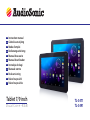 1
1
-
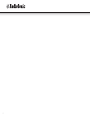 2
2
-
 3
3
-
 4
4
-
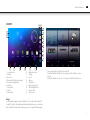 5
5
-
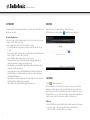 6
6
-
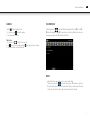 7
7
-
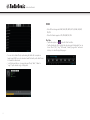 8
8
-
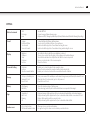 9
9
-
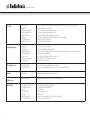 10
10
-
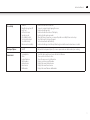 11
11
-
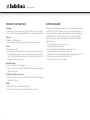 12
12
-
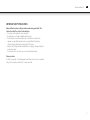 13
13
-
 14
14
-
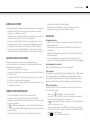 15
15
-
 16
16
-
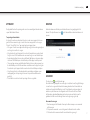 17
17
-
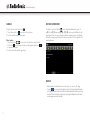 18
18
-
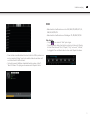 19
19
-
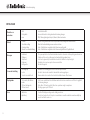 20
20
-
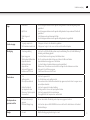 21
21
-
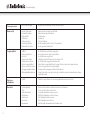 22
22
-
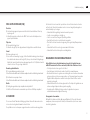 23
23
-
 24
24
-
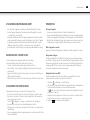 25
25
-
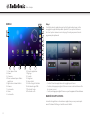 26
26
-
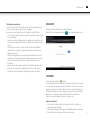 27
27
-
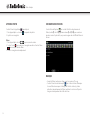 28
28
-
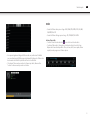 29
29
-
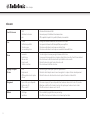 30
30
-
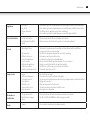 31
31
-
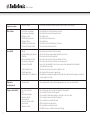 32
32
-
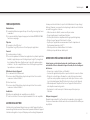 33
33
-
 34
34
-
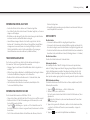 35
35
-
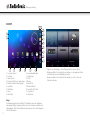 36
36
-
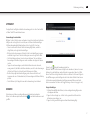 37
37
-
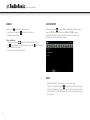 38
38
-
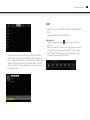 39
39
-
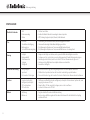 40
40
-
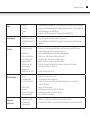 41
41
-
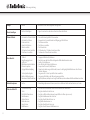 42
42
-
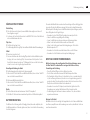 43
43
-
 44
44
-
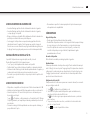 45
45
-
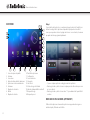 46
46
-
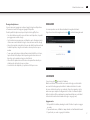 47
47
-
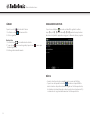 48
48
-
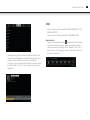 49
49
-
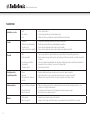 50
50
-
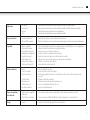 51
51
-
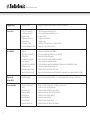 52
52
-
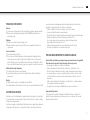 53
53
-
 54
54
-
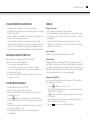 55
55
-
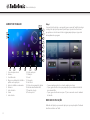 56
56
-
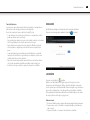 57
57
-
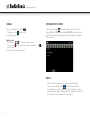 58
58
-
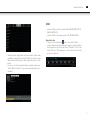 59
59
-
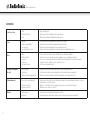 60
60
-
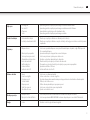 61
61
-
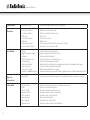 62
62
-
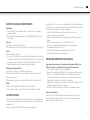 63
63
-
 64
64
-
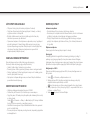 65
65
-
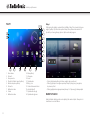 66
66
-
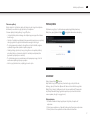 67
67
-
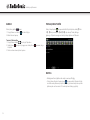 68
68
-
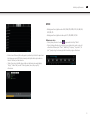 69
69
-
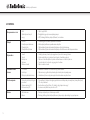 70
70
-
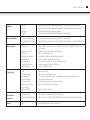 71
71
-
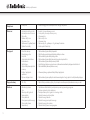 72
72
-
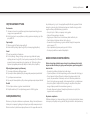 73
73
-
 74
74
-
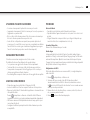 75
75
-
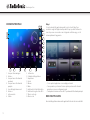 76
76
-
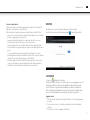 77
77
-
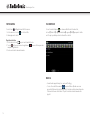 78
78
-
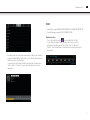 79
79
-
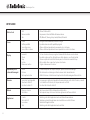 80
80
-
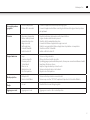 81
81
-
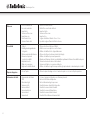 82
82
-
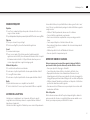 83
83
-
 84
84
-
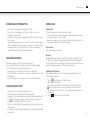 85
85
-
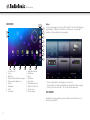 86
86
-
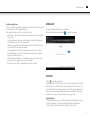 87
87
-
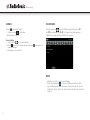 88
88
-
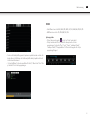 89
89
-
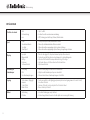 90
90
-
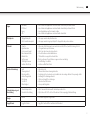 91
91
-
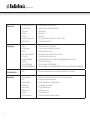 92
92
-
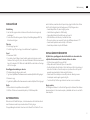 93
93
-
 94
94
-
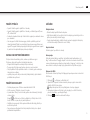 95
95
-
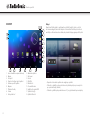 96
96
-
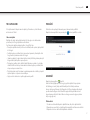 97
97
-
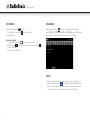 98
98
-
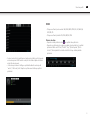 99
99
-
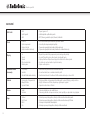 100
100
-
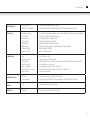 101
101
-
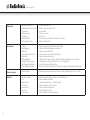 102
102
-
 103
103
-
 104
104
-
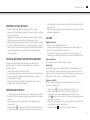 105
105
-
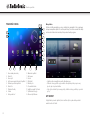 106
106
-
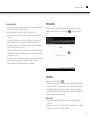 107
107
-
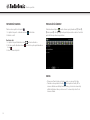 108
108
-
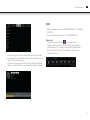 109
109
-
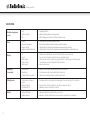 110
110
-
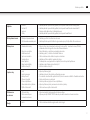 111
111
-
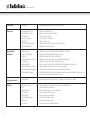 112
112
-
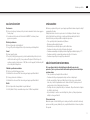 113
113
-
 114
114
AudioSonic Tablet 7 Instrukcja obsługi
- Kategoria
- Tabletki
- Typ
- Instrukcja obsługi
w innych językach
- čeština: AudioSonic Tablet 7 Uživatelský manuál
- español: AudioSonic Tablet 7 Manual de usuario
- italiano: AudioSonic Tablet 7 Manuale utente
- Deutsch: AudioSonic Tablet 7 Benutzerhandbuch
- slovenčina: AudioSonic Tablet 7 Používateľská príručka
- svenska: AudioSonic Tablet 7 Användarmanual
- português: AudioSonic Tablet 7 Manual do usuário
- français: AudioSonic Tablet 7 Manuel utilisateur
- English: AudioSonic Tablet 7 User manual
- Nederlands: AudioSonic Tablet 7 Handleiding
Powiązane dokumenty
Inne dokumenty
-
Trekstor SurfTab® ventos 7.0 HD Instrukcja obsługi
-
Trekstor SurfTab Ventos 7.0 Instrukcja obsługi
-
Mode SurfTab® ventos 9.7 Skrócona instrukcja obsługi
-
Mode SurfTab® ventos 8.0 Instrukcja obsługi
-
Peiying PY-GPS7014 Instrukcja obsługi
-
Peiying PY-GPS5015 Instrukcja obsługi
-
Kruger & Matz Connect C70 external Wi-Fi camera Instrukcja obsługi